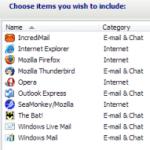არ მახსოვს ჩემი Office ანგარიშის მომხმარებლის სახელი ან პაროლი. Microsoft-ის ანგარიშის აღდგენა Microsoft Lumia პაროლის აღდგენა
ანგარიშისა და პაროლის აღდგენის ვარიანტები, რომლებსაც იყენებთ, რათა შეხვიდეთ სისტემაში, დააინსტალიროთ ან ხელახლა დააინსტალიროთ Office, ან მართოთ თქვენი Office 365 გამოწერა, დამოკიდებულია გეგმის ტიპზე, რომელშიც შედის თქვენი პროდუქტი: ოფისი სახლისთვისან ოფისი ბიზნესისთვის.
ოფისი სახლისთვის
ოფისი სახლისთვის. ეს შეიძლება იყოს Office 365-ის გამოწერა ან კომპლექტის ან ინდივიდუალური Office აპლიკაციის ერთჯერადი შეძენა. ეს პროდუქტები ჩვეულებრივ ასოცირდება Microsoft-ის პირად ანგარიშთან.
Office 365 გამოწერები:
Office 365 მთავარი
ოფისი 365 პერსონალური
Office 365 სტუდენტებისთვის
Office 2019, Office 2016 და Office 2013 ვერსიები ხელმისაწვდომია ერთჯერადი შესყიდვისთვის:შემდეგი პროდუქტები მოიცავს სრულად ინსტალაციას Office აპლიკაციებს.
ოფისი სახლისა და სწავლისთვის
ოფისი სახლისა და ბიზნესისთვის
ოფისის პროფესიონალი
არჩეული Office 2019, 2016 და 2013 აპები ხელმისაწვდომია ერთჯერადი შესყიდვისთვის
სიტყვა
Excel
Პოვერ პოინტი
OneNote*
Outlook
წვდომა
გამომცემელი
პროექტი
Visio
რჩევა:*OneNote Classic ხელმისაწვდომია მხოლოდ 2016 და 2013 ვერსიებში. Office 2019-ის გამოსვლიდან დაწყებული, Office 365 და Office 2019 მომხმარებლები ნაგულისხმევად დააყენებენ OneNote-ს Windows 10-ისთვის. წაიკითხეთ ჩვენი ხშირად დასმული კითხვები.
ოფისი ბიზნესისთვის
თუ იყენებთ Office-ის ერთ-ერთ შემდეგ პროდუქტს, ეს გეგმის ნაწილია ოფისი ბიზნესისთვის. ეს პროდუქტები ჩვეულებრივ ასოცირდება სამუშაო ან სკოლის ანგარიშთან და Office ლიცენზია (თუ შედის გამოწერაში) მოწოდებულია ორგანიზაციის ან სკოლის მიერ.
Office 365 გამოწერები:შემდეგი პროდუქტები მოიცავს სრულად ინსტალაციას Office აპლიკაციებს.
Office 365 ბიზნესი
Office 365 Business Premium
Office 365 ProPlus
Office 365 Enterprise E3
Office 365 Enterprise E4
Office 365 Enterprise E5
Office 365 Business Premium არაკომერციული ორგანიზაციებისთვის
Office 365 არაკომერციული E3
Office 365 არაკომერციული E5
Office 365 U.S. G3 სამთავრობო თემები
Office 365 U.S. G5 სამთავრობო თემები
Project Online პროფესიონალი
Project Online მოწინავე
Visio Online (გეგმა 2)
Office 365 გამოწერები სრულად დაინსტალირებული Office აპების გარეშე
რჩევა: Office 365-ის ეს გამოწერები არ შეიცავს დესკტოპის აპებს, რომლებიც შეგიძლიათ ჩამოტვირთოთ და დააინსტალიროთ, მაგრამ უმეტეს შემთხვევაში შეგიძლიათ წვდომა Office აპების ონლაინ ვერსიებზე ვებ ბრაუზერში. დამატებითი ინფორმაციისთვის იხილეთ უფასო ოფისის ონლაინ აპლიკაციების გვერდი.
Office 365 Business Basic
Office 365 Enterprise E1
Office 365 A1
Office 365 Business Basic არაკომერციული ორგანიზაციებისთვის
Office 365 არაკომერციული E1
Office 365 U.S. სახელმწიფო უწყებები G1
პროექტის ონლაინ ძირითადი
Visio Online (გეგმა 1)
Office 2019, Office 2016 და Office 2013-ის მოცულობითი ლიცენზირებული ვერსიები
Office Professional Plus
თქვენს პროდუქტთან დაკავშირებული ანგარიში ოფისი სახლისთვის, არის ელფოსტის მისამართი, რომელიც იყენებდით, როდესაც პირველად იყიდეთ ან გაააქტიურეთ Office, ან ელფოსტის მისამართი, რომელსაც იყენებთ ანგარიშის პორტალში შესასვლელად Office ინსტალაციის ან მართვისთვის.
მომხმარებლის სახელისა და პაროლის შესახებ დახმარებისთვის აირჩიეთ ქვემოთ მოყვანილი ერთ-ერთი ვარიანტი:
გაქვთ დამატებითი კითხვები?
თუ არცერთი ეს ვარიანტი არ დაგვეხმარება და მაინც ვერ გახსოვთ თქვენი Microsoft-ის ანგარიში, იხილეთ თუ ვერ შეხვალთ თქვენს Microsoft ანგარიშში პრობლემების მოგვარების დამატებითი რჩევებისთვის.
თქვენი ორგანიზაციის ან სკოლის მიერ თქვენთვის გამოყოფილი ელ.ფოსტის ანგარიში ასოცირდება თქვენზე გაცემულ Office-ის ასლთან. აირჩიეთ ქვემოთ მოყვანილი ერთ-ერთი ვარიანტი, რათა მიიღოთ დახმარება თქვენი მომხმარებლის სახელის ან პაროლის აღდგენაში.
შეიტყვეთ თქვენი მომხმარებლის სახელი და პაროლი თქვენი ადმინისტრატორისგან
დაუკავშირდით თქვენს ადმინისტრატორს, რომელსაც შეუძლია თქვენი მომხმარებლის სახელის აღდგენა და თქვენი სამსახურის ან სკოლის ანგარიშის პაროლის გადაყენება.
თუ იყენებთ Office 2016-ს, გახსენით Office-ის ნებისმიერი აპი თქვენი მომხმარებლის სახელის სანახავად
თუ თქვენ გაქვთ 2016 წლის Office კომპლექტი დაინსტალირებული, Office-თან დაკავშირებული სამუშაო ან სკოლის ანგარიშის პოვნა ხშირად ისეთივე მარტივია, როგორც დესკტოპის აპის გახსნა კომპლექტში.

გახსოვთ თქვენი მომხმარებლის სახელი, მაგრამ დაგავიწყდათ პაროლი და გჭირდებათ მისი გადატვირთვა
თუ თქვენმა ადმინისტრატორმა მოგცათ პაროლის გადატვირთვის ნებართვა, გადადით passwordreset.activedirectory.windowsazure.cn/-ზე. თუ არ გაქვთ პაროლის შეცვლის უფლება, დაუკავშირდით თქვენს ადმინისტრატორს.
თუ თქვენმა ადმინისტრატორმა მოგცათ პაროლის გადაყენების ნებართვა, გადადით passwordreset.microsoftonline.com/-ზე. თუ არ გაქვთ პაროლის შეცვლის უფლება, დაუკავშირდით თქვენს ადმინისტრატორს.
გახსოვთ თქვენი პაროლი, მაგრამ გსურთ მისი შეცვლა
ამის გაკეთება შეგიძლიათ მხოლოდ იმ შემთხვევაში, თუ ადმინისტრატორმა მოგცათ თქვენი პაროლის განახლების უფლება Office 365-ში.
თქვენი ორგანიზაცია იყენებს ჩინეთში 21Vianet-ის მიერ მოწოდებულ Office 365-ს
ჩინეთში 21Vianet-ის მიერ მოწოდებულ Office 365-ში შესასვლელად გამოიყენეთ https://login.partner.microsoftonline.cn/.
თქვენი ორგანიზაცია იყენებს Office 365 გერმანიას
Office 365 Germany-ში შესასვლელად გამოიყენეთ https://portal.office.de.
თუ ცდილობთ სერვისში შესვლას სწორი მისამართის გამოყენებით, მაგრამ არ გახსოვთ თქვენი მომხმარებლის სახელი და პაროლი, დაუკავშირდით თქვენს ადმინისტრატორს.
შედით პირადი ანგარიშით სამუშაო ან სკოლის ანგარიშის ნაცვლად
თუ თქვენ ცდილობთ Office-ში შესვლას თქვენი პირადი Microsoft-ის ანგარიშით, მაგრამ უკვე შესული ხართ თქვენი სამუშაო ან სკოლის ანგარიშით, უნდა გამოხვიდეთ და შეხვიდეთ სწორი Microsoft-ის ანგარიშით (ან პირიქით).
თქვენ ასევე შეგიძლიათ გახსნათ პირადი დათვალიერების სესია ბრაუზერის ახალ ფანჯარაში. (თუ არ იცით როგორ გააკეთოთ ეს, იხილეთ დახმარება თქვენი ბრაუზერისთვის.) თუ გახსნით პირადი დათვალიერების სესიას, ბრაუზერის მონაცემები (ისტორია, დროებითი ინტერნეტ ფაილები და ქუქიები) არ შეინახება და თქვენ შეძლებთ ხელმოწერას შედით სერვისში სხვა ანგარიშის გამოყენებით.
თუ დაგავიწყდათ პაროლი, შეგიძლიათ მიიღოთ ინსტრუქციები, თუ როგორ აღადგინოთ თქვენი ანგარიში Microsoft-ისგან, ამ სტატიის სრულად წაკითხვით. ამაში დაგეხმარებათ Microsoft Live სერვისის სპეციალური სისტემა - ეს არის განვითარება, რომელიც მუშაობს ონლაინ რეჟიმში, რათა გააკონტროლოს ყველა მოწყობილობა დაკავშირებული MS ანგარიშით.
რამდენიმე ლეპტოპი, კომპიუტერი და სხვა გაჯეტი, რომელიც მუშაობს Windows-ზე, შესაძლებელია ერთდროულად დაუკავშირდეს სერვისს. თუ მომხმარებელი დაივიწყებს შესვლის ინფორმაციას, მაშინ ამ მოწყობილობებთან კავშირი შეიძლება სამუდამოდ დაიკარგოს.
Microsoft-მა იწინასწარმეტყველა ეს შედეგი და ამიტომ შეიქმნა პაროლისა და შესვლის მონაცემების აღდგენის სისტემა. ძირითადი მეთოდები ქვემოთ იქნება წარმოდგენილი. 1. პაროლის გადატვირთვა კომპიუტერზე
თუ თქვენი ანგარიში დაკავშირებულია მხოლოდ თქვენს კომპიუტერთან, შეგიძლიათ გადატვირთოთ მისი ყველა პარამეტრი თქვენი ანგარიშის აღდგენის გარეშე.
თქვენს მოწყობილობაზე წვდომის მისაღებად, თქვენ უნდა ჩატვირთოთ იგი „აღდგენის“ მეშვეობით და შექმნათ სისტემის დამატებითი მომხმარებელი ადმინისტრატორის უფლებების მისაღებად, მაგრამ სხვა ანგარიშიდან.
ამ გზით, ადვილი იქნება OS-ზე წვდომის აღდგენა.
ასევე, ერთ-ერთი გზაა OS-ის ხელახლა ინსტალაცია, მაგრამ შემდეგ მომხმარებლის მონაცემები სამუდამოდ წაიშლება. მიჰყევით ინსტრუქციას თქვენი პაროლის აღდგენისა და შესვლისთვის:
OS-ის დასაყენებლად, თქვენ უნდა მოაწყოთ საინსტალაციო დისკი ოპერაციული სისტემით და საინსტალაციო ფლეშ ბარათით. ჩადეთ დისკი ან ფლეშ დრაივი საჭირო პორტში (დისკის დისკზე) და გამოიყენეთ BIOS რიგის საჭირო რიგის დასაყენებლად და კომპიუტერის გადატვირთვისთვის. გამოჩნდება განახლებული აღდგენის ფანჯარა.
- მას შემდეგ, რაც პირველადი ინსტალაციის ფანჯარა გამოჩნდება, თქვენ უნდა დააჭიროთ Shift+F კლავიატურაზე. იმისათვის, რომ გამოიძახოთ ბრძანების ხაზი და მივცეთ კომპიუტერს რამდენიმე ინსტრუქცია ბრძანებებით.
- CMD ფანჯარაში შეიყვანეთ notepad – რვეულის გასახსნელად.

- ტექსტური დოკუმენტის რედაქტორის ფანჯარაში იპოვნეთ ხელსაწყოების პანელი, გადადით "ფაილი" და "Explorer".

- "" გამოჩნდება მარცხნივ Ჩემი კომპიუტერი“, სადაც მოგიწევთ წასვლა. შემდეგ კი სისტემის განყოფილებაში.

- დახურეთ Explorer-ის ფანჯარა და ყურადღება მიაქციეთ CMD სტრიქონის ფანჯარას, მის ბრძანებებს და მოქმედებებს, რომლებიც ხდება ბლოკნოტში.

- გამოჩნდება ხაზი "ჩანაცვლება", რომელზეც თქვენ უნდა უპასუხოთ "დიახ" და დაადასტუროთ მოქმედება. გამორთეთ კომპიუტერი, შეცვალეთ ჩატვირთვის რიგი OS-ზე.
- ისევ გამორთე კომპიუტერი. ველოდებით მონაცემთა შეყვანის ეკრანის გამოჩენას. ქვედა მარცხენა კუთხეში ვპოულობთ სპეციალურ ღილაკს.

ბრძანების სტრიქონი კვლავ გაიხსნება.
- შეიყვანეთ net user დევნა/დამატებადაადასტურეთ მოქმედება. ამ გზით შეგიძლიათ განაახლოთ და შეცვალოთ სისტემის ანგარიში.
- შეიყვანეთ ბრძანება netplwiz.

- მეორე ბრძანების შეყვანის შემდეგ გამოჩნდება ფანჯარა, რომელშიც მოგიწევთ ამ სისტემისთვის დამატებითი მომხმარებლის შექმნა.

- ჯგუფების ჩანართში მიეცით ამ ჩანაწერს ადმინისტრატორის უფლებები.

- ახლა გადადით ანგარიშის შესაცვლელად და გადატვირთეთ კომპიუტერი.

- ყველაფერი უნდა მუშაობდეს. შედით თქვენს ანგარიშზე.
2. აღდგენა Microsoft-ის სერვისით
გადადით ოფიციალურ გვერდზე: https://account.live.com/ResetPassword.aspx?mkt=ru-RU, მიჰყევით ინსტრუქციას.- ჩვენ აღვნიშნავთ თქვენს ანგარიშში შესვლის შეუძლებლობის მიზეზებს:

- შეიყვანეთ თქვენი რეალური ელ.ფოსტის მისამართი და გააგრძელეთ.
- შემოგთავაზებთ პაროლის აღდგენას ელექტრონული ფოსტით, ან სპეციალური კოდით, რომელიც გაიგზავნება რეგისტრაციისას მითითებულ მობილური ტელეფონის ნომერზე.

თუ არ გაქვთ წვდომა თქვენს ელ.ფოსტაზე ან ტელეფონის ნომერზე, დააწკაპუნეთ საჭირო ნივთზე და შეავსეთ განაცხადის ფორმა, გარკვეული პერიოდის შემდეგ დაგირეკავთ მითითებულ ნომერზე და გეტყვით როგორ აღადგინოთ წვდომა.

3. პრობლემები MS ანგარიშებთან
თუ რაიმე საეჭვო აქტივობა გამოჩნდება თქვენს ანგარიშზე, დაუყოვნებლივ უნდა შეცვალოთ პაროლი. თქვენი გადახდის დეტალები ბარათების სახით მაღაზიაში შესყიდვებისთვის დაკავშირებულია თქვენს პირად ანგარიშთან, ასე რომ თქვენი მონაცემები და სახსრები შეიძლება გამოყენებულ იქნას თქვენი ცოდნის გარეშე. ჩვენ შევდივართ მონაცემთა აღდგენის იმავე გვერდზე, მაგრამ ვირჩევთ დაკავშირების სხვა მიზეზს:
თქვენი პაროლის აღდგენის ბმული გაიგზავნება ელექტრონული ფოსტით, გამოიყენეთ იგი და დააყენეთ ახალი, რთული პაროლი.
როდესაც მაიკროსოფტის ანგარიში გატეხილია, ვიღაც შეიძლება მას უკეთეს მიზნებისთვის იყენებს. ის შეიძლება გამოყენებულ იქნას თქვენი ინფორმაციის მისაღებად ან სპამის გასაგზავნად. ეს შეიძლება იყოს ელფოსტა ან ფოტოები outlook.com-დან და . გარდა ამისა, ეს შეიძლება შეიცავდეს მონაცემებს თქვენი ჯანმრთელობის შესახებ, თუ დაკავშირებული ხართ სპეციალურ სერვისებთან. ამიტომ, ძალიან მნიშვნელოვანია ხელთ გქონდეთ სახელმძღვანელო, რომელიც დაგეხმარებათ აღადგინოთ წვდომა თქვენს ანგარიშზე, შეამოწმოთ ყველა თქვენი პერსონალური მონაცემი და თავიდან აიცილოთ ჰაკერები მომავალში.
თუ ეჭვი გეპარებათ, რომ თქვენი გვერდი გატეხილია, მაგრამ Microsoft-მა არ გამოგიგზავნათ შეტყობინებები გატეხვის შესახებ, მაშინ ყოველთვის შეგიძლიათ მიიღოთ თქვენთვის საჭირო ინფორმაცია ბოლო აქტივობის გვერდზე და გაიგოთ, რა მოხდა თქვენს გვერდზე ახლახან.
რატომ დაიბლოკა ანგარიში?
 თუ მომხმარებლის გვერდზე საეჭვო აქტივობა შეინიშნება, მწარმოებლები მას გარკვეული ხნით ბლოკავენ. ძნელია უარყოფა - დაბლოკვა საკმაოდ უსიამოვნო მომენტი, მაგრამ ეს ღონისძიება აუცილებელია მომხმარებლების უსაფრთხოების სრულად უზრუნველსაყოფად და მათი დასაცავად უსარგებლო ფოსტის, სპამისა და თაღლითებისგან, რომელთაგან ბევრია ინტერნეტში.
თუ მომხმარებლის გვერდზე საეჭვო აქტივობა შეინიშნება, მწარმოებლები მას გარკვეული ხნით ბლოკავენ. ძნელია უარყოფა - დაბლოკვა საკმაოდ უსიამოვნო მომენტი, მაგრამ ეს ღონისძიება აუცილებელია მომხმარებლების უსაფრთხოების სრულად უზრუნველსაყოფად და მათი დასაცავად უსარგებლო ფოსტის, სპამისა და თაღლითებისგან, რომელთაგან ბევრია ინტერნეტში.
თქვენს პაროლზე და შესვლაზე წვდომის აღდგენა
თუ ფიქრობთ, რომ თქვენი Microsoft ანგარიში გატეხილია, შეგიძლიათ სცადოთ მასში შესვლა თქვენი ბრაუზერიდან. თუმცა, თუ შესვლა დასრულებულიანებისმიერი სხვა მოწყობილობიდან, ჯერ უნდა გამოხვიდეთ თქვენი პროფილიდან. და შემდეგ თქვენ უნდა გააკეთოთ შემდეგი:

ანგარიშის ინფორმაციის შემოწმება
თუ ვერ შედიხართ თქვენს Windows ანგარიშში თქვენი ტელეფონიდან ან კომპიუტერიდან და არ იცით რა გააკეთოთ ამის შესახებ, მაშინ უნდა მოუსმინოთ ექსპერტების რჩევებს. ასე რომ, თუ ეჭვი გეპარებათ თქვენი ანგარიშივიღაც იყენებს მას, მაშინ ჯერ უნდა დარწმუნდეთ, რომ თქვენი მონაცემები არ შეცვლილა. არის შემთხვევები, როდესაც თავდამსხმელები განზრახ ტოვებენ უკანა კარებს, რათა ნებისმიერ დროს შეძლონ Windows-ში შესვლა, თუნდაც პაროლის გადატვირთვის შემდეგ. ამიტომ, მნიშვნელოვანი მონაცემების დასაცავად, თქვენ უნდა შეასრულოთ შემდეგი მოქმედებები:

როგორ დავაკონფიგურიროთ უსაფრთხოება მომავალში
იმისათვის, რომ მომავალში თაღლითებმა თქვენი Windows პროფილის ხელახლა გატეხვა თავიდან აიცილონ თქვენი ტელეფონიდან ან კომპიუტერიდან, თქვენ უნდა შექმნათ უსაფრთხოების ახალი ფუნქციები. პირველ რიგში, თქვენ უნდა შეადგინოთ ძლიერი პაროლები, რომელთა გატეხვა ძალიან რთული იქნება. დარწმუნდით, რომ განაახლეთ თქვენი პროგრამული უზრუნველყოფა. ეს ხელს შეუწყობს თქვენი ტელეფონის მუშაობისა და უსაფრთხოების გაუმჯობესებას. ასევე, გახსოვდეთ ერთი მარტივი წესი: Windows არასოდეს ითხოვს პაროლს ელექტრონული ფოსტით, ასე რომ თქვენ არ უნდა უპასუხოთ ასეთ წერილებს. მათი დახმარებით, თაღლითებს შეუძლიათ შექმნან პროგრამები, რომლებიც მათ ეხმარება გაიგონ პაროლები მომხმარებლების უმეტესობის ანგარიშებისთვის.
თქვენ არ უნდა გამოიყენოთ თქვენი ტელეფონის ნომერი ან ელექტრონული ფოსტის მისამართი, როგორც პაროლი. თუ პაროლების დავიწყების ტენდენცია გაქვთ, მაშინ უნდა ჩაწეროთ ისინი და შეინახოთ თქვენს დღიურში. ეს დაგეხმარებათ თავიდან აიცილოთ პრობლემები ქურდობასთან დაკავშირებით.
უნდა გვახსოვდეს, რომ ანგარიში აღდგება იმავე გზით როგორც კომპიუტერზე, ასევე Windows ტელეფონზე. ამაში განსაკუთრებული განსხვავება არ არის. უნდა გააკეთოს იგივე ქმედებები, და ამიტომ არ უნდა დაივიწყოთ მთავარი - არ ენდოთ თქვენს პაროლებს უცნობებს და არ მისცეთ თქვენი Windows ტელეფონი უცხოებს.
როგორ დავხუროთ თქვენი გვერდი
მას შემდეგ რაც ისწავლით როგორ შექმნათ ახალი ანგარიშის პარამეტრები, შეგიძლიათ უსაფრთხოდ გამოიყენოთ გვერდი ისევ. მაგრამ ზოგიერთს არ სურს მეტი რისკების აღება და ფიქრობს საკუთარი ანგარიშის წაშლაზე. ამისთვის საკმარისად ნათელია მიჰყევით ყველა ინსტრუქციასპროფილში "როგორ წაშალოთ თქვენი ანგარიში". თუ თქვენ ვერ შეხვალთ თქვენს ანგარიშში, რადგან თქვენი პროფილი დაბლოკილია, ჯერ დაგჭირდებათ პაროლის გადატვირთვა.
და თქვენი პროფილის წაშლის შემდეგ, შეგიძლიათ შექმნათ ახალი ანგარიში. ახლა თქვენ იცით როგორ ანგარიშის აღდგენა Microsoft თქვენს ტელეფონზე და კომპიუტერზე და თქვენ იცით, როგორ შეცვალოთ პაროლი და წაშალოთ თქვენი პროფილი.
როგორ აღვადგინოთ თქვენი Microsoft ანგარიშის პაროლი ისე, რომ არ დაკარგოთ წვდომა თქვენს პირად ანგარიშზე?
Microsoft Live სისტემა არის ონლაინ სერვისი ყველა მოწყობილობის მონიტორინგისთვის, რომლებთანაც დაკავშირებულია მომხმარებლის ანგარიში.
შეგიძლიათ სერვისს დაუკავშიროთ რამდენიმე კომპიუტერი, ლეპტოპი, ტაბლეტი და სმარტფონი, რომლებიც მუშაობს Windows ოპერაციულ სისტემაზე.
შესაბამისად, თუ მომხმარებელმა დაივიწყა შესვლის ინფორმაცია, მან შეიძლება დაკარგოს წვდომა ყველა დაკავშირებულ მოწყობილობაზე.
Microsoft-მა იწინასწარმეტყველა ეს სცენარი და შეიმუშავა მონაცემთა აღდგენის ყოვლისმომცველი სისტემა სერვისზე თქვენს ანგარიშში შესასვლელად.
მოდით უფრო დეტალურად განვიხილოთ თითოეული მეთოდი.
თქვენი პაროლის აღდგენა თქვენს კომპიუტერში
თუ თქვენი ანგარიში მხოლოდ კომპიუტერთან იყო დაკავშირებული, შეგიძლიათ გადატვირთოთ თქვენი ანგარიში Microsoft Live-ზე წვდომის აღდგენის გარეშე.
კომპიუტერზე წვდომის მისაღებად, ჯერ უნდა ჩატვირთოთ მოწყობილობა აღდგენის გარემოში და იქ შექმნათ სისტემის ახალი მომხმარებელი, რომელსაც ექნება ადმინისტრატორის უფლებები.
ამ გზით თქვენ შეგიძლიათ აღადგინოთ თქვენი დავიწყებული პაროლი და დაიბრუნოთ წვდომა ოპერაციულ სისტემაზე.
თუმცა, ამ შემთხვევაში, მომხმარებლის ყველა მონაცემი წაიშლება და ვერ აღდგება.
მიჰყევით ინსტრუქციას თქვენი პაროლის აღდგენისთვის, შედით სისტემაში და დააყენეთ წვდომის ახალი მეთოდი:
- აღსადგენად გამოიყენეთ OS-ის საინსტალაციო დისკი, რომელსაც იყენებდით, სანამ სისტემაზე წვდომას დაკარგავდით. ჩადეთ იგი დისკში, დააკონფიგურირეთ ჩატვირთვის რიგის რიგი BIOS-ში და ჩართეთ კომპიუტერი. გამოჩნდება ინსტალაციის ფანჯარა;
- საწყისი ინსტალაციის ფანჯრის გამოჩენის შემდეგ დააჭირეთ კლავიატურაზე Shift+F კლავიშთა კომბინაციას. ამ გზით თქვენ შეგიძლიათ გახსნათ ბრძანების ხაზი - ოპერაციული სისტემის ძირითადი ვერსია. ბრძანების ხაზის გამოყენებით, შეგიძლიათ კომპიუტერს მისცეთ ნებისმიერი ინსტრუქცია ბრძანებების სპეციალური ნაკრების გამოყენებით;
- ბრძანების ხაზის ფანჯარაში, რომელიც იხსნება, შეიყვანეთ ბრძანება ნოუთაპის პროგრამის გამოძახების მიზნით – notepad. ბრძანების გამოყენებით პროგრამის გამოძახების მაგალითი ნაჩვენებია ქვემოთ მოცემულ ფიგურაში. ბრძანების გასაშვებად დააჭირეთ Enter;
- ღია ტექსტური რედაქტორის ფანჯარაში იპოვეთ ხელსაწყოთა ზოლი, დააწკაპუნეთ „ფაილი“ და შემდეგ გახსენით Explorer;

- Explorer-ში, რომელიც იხსნება მარცხნივ, აირჩიეთ "ეს კომპიუტერი" ფანჯარა და გადადით ადგილობრივი დისკის C დირექტორიაში;

- ახლა დახურეთ Explorer-ის ფანჯარა და ყურადღება მიაქციეთ ბრძანების ხაზის დიალოგურ ფანჯარას, უფრო ზუსტად, ბრძანებებს, რომლებიც მასში გამოჩნდა Notepad-სა და Explorer-ში ყველა მოქმედების შესრულების შემდეგ.
პირველი ბრძანება არის შესრულებადი ფაილის ასლის შექმნა, სახელწოდებით utilman - ეს ფაილი შეიქმნა სისტემის აღდგენის ფანჯრის გაშვებისას (ნაბიჯი 1). სხვა ბრძანება ცვლის წინა შესრულებადს ბრძანების ხაზის exe ფაილით;

- "ჩანაცვლება..." სტრიქონში შეიყვანეთ სიტყვა yes და დააჭირეთ Enter. ახლა თქვენ უნდა გამორთოთ კომპიუტერი. შეცვალეთ ჩატვირთვის რიგი - ჯერ ოპერაციული სისტემა უნდა ჩაიტვირთოს და არა აღდგენის დისკი;
- ხელახლა ჩართეთ მოწყობილობა. დაელოდეთ სანამ ეკრანზე გამოჩნდება თქვენი ანგარიშის პაროლი. შემდეგ ქვედა მარცხენა კუთხეში იპოვეთ Accessibility გასაღები და დააწკაპუნეთ მასზე, როგორც ნაჩვენებია ქვემოთ მოცემულ სურათზე;

- Accessibility ფანჯრის ნაცვლად იხსნება Command Prompt ფანჯარა (ეს იმიტომ, რომ წინა ეტაპზე ჩვენ შევცვალეთ ორი შესრულებადი ფაილი);
- ხაზში, რომელიც გამოჩნდება, შეიყვანეთ ბრძანება "net user chaser /add" (ბრჭყალების გარეშე). დააჭირეთ Enter. ეს ბრძანება გამიზნულია სისტემაში ახალი მომხმარებლის დასამატებლად სახელად Chaser. თქვენ შეგიძლიათ აირჩიოთ აბსოლუტურად ნებისმიერი სახელი თქვენი ახალი ანგარიშისთვის;
- ახლა თქვენ უნდა შეიყვანოთ კიდევ ერთი ბრძანება - "netplwiz" (ასევე ციტატების გარეშე). ამ ბრძანებების შეყვანის მაგალითები ნაჩვენებია სურათზე ქვემოთ;

- მეორე ბრძანების შეყვანის შემდეგ იხსნება სისტემის სხვა მომხმარებლის შექმნის ფანჯარა. დააწკაპუნეთ თვისებების გასაღებზე;

- გახსენით ჯგუფების ჩანართი და მიეცით ანგარიშის სისტემის ადმინისტრატორის უფლებები;

- ახლა შეცვალეთ ახლად შექმნილი ჩანაწერის პაროლი, როგორც ნაჩვენებია ფიგურაში და გადატვირთეთ სისტემა;

- გადატვირთვის შემდეგ შედით თქვენს მიერ შექმნილი ანგარიშის გამოყენებით. ამ გზით თქვენ შეგიძლიათ აღადგინოთ დავიწყებული პაროლი და აღადგინოთ წვდომა OS-ზე.
თქვენი ანგარიშის პაროლის აღდგენა Microsoft-ის ვებსაიტზე
წინა მეთოდი ეხმარება OS-ზე წვდომის აღდგენას, მაგრამ შეუძლებელი იქნება თქვენს ანგარიშში შესვლა სხვა მოწყობილობებზე.
თუ ანგარიში დაინსტალირებულია ტელეფონზე, რომელიც მუშაობს Windows Phone-ზე (Nokia Lumia), შეგიძლიათ აღადგინოთ წვდომა სერვისის ვებსაიტზე.
ამისათვის გადადით გვერდზე https://account.live.com/ResetPassword.aspx?mkt=ru-RU და მიჰყევით ინსტრუქციას:
- გთხოვთ მიუთითოთ მიზეზი, რის გამოც ვერ შედიხართ;

- შეიყვანეთ თქვენი ელექტრონული ფოსტის მისამართი, კოდი სურათიდან, დააწკაპუნეთ გაგრძელებაზე;
- სისტემა მოგთხოვთ აღადგინოთ თქვენი პაროლი ბმულის გამოყენებით, რომელიც გაიგზავნება ელექტრონული ფოსტით ან წვდომის კოდის გამოყენებით, რომელიც გაიგზავნება SMS შეტყობინებით იმ ტელეფონის ნომერზე, რომელიც მიუთითეთ ანგარიშის პირველადი რეგისტრაციისას;

თუ არ გაქვთ წვდომა თქვენს ელფოსტაზე ან ტელეფონის ნომერზე, აირჩიეთ შესაბამისი ელემენტი და დატოვეთ მოთხოვნა, ისინი დაგირეკავთ თქვენ მიერ მითითებულ ახალ ნომერზე და დაგეხმარებიან წვდომის აღდგენაში.
სხვა პრობლემები თქვენს ანგარიშში შესვლისას
თუ შეამჩნევთ საეჭვო აქტივობას თქვენს ანგარიშზე, დაუყოვნებლივ უნდა შეცვალოთ პაროლი.
მომხმარებლის ბარათების გადახდის მონაცემები (აპლიკაციების მაღაზიაში შესყიდვების განსახორციელებლად) დაკავშირებულია პირად ანგარიშთან, ასე რომ, თავდამსხმელს მარტივად შეუძლია თანხის ამოღება ბარათებიდან.
გადადით წვდომის აღდგენის გვერდზე და აირჩიეთ მესამე მიზეზი, როგორც ეს ნაჩვენებია სურათზე:

Nokia Lumia: Windows Phone ანგარიშები
როგორ აღვადგინოთ თქვენი Microsoft ანგარიშის პაროლი - ნაბიჯ-ნაბიჯ მაგალითები
თანამედროვე კომპიუტერული სისტემები მოითხოვს მომხმარებლისგან შექმნას პაროლი, რომელიც მაქსიმალურად მდგრადია ჰაკერების მიმართ. ზოგჯერ კოდის სიტყვები შეიძლება შეიცავდეს ორმოცამდე სხვადასხვა ასოს და სიმბოლოს. შედეგად, ანგარიშის მფლობელები ხშირად ივიწყებენ პაროლებს და კარგავენ წვდომას უზარმაზარ პერსონალურ ინფორმაციაზე. ასეთი ინციდენტების თავიდან ასაცილებლად, მსხვილმა საინფორმაციო კომპანიებმა (Microsoft, Google, Yandex და სხვები) შექმნეს სისტემა მომხმარებლის ანგარიშზე წვდომის სწრაფად აღდგენისთვის.
"Microsoft" თუ დაგავიწყდათ პაროლი
თუ ასი პროცენტით დარწმუნებული ხართ, რომ პაროლი სწორად შეიყვანეთ, მაგრამ თქვენს ანგარიშზე წვდომა დაბლოკილია, დარწმუნდით, რომ დიდი ასოები გამორთულია თქვენს კომპიუტერში. ეს შეიძლება იყოს საკვანძო სიტყვის არასწორად შეყვანის მიზეზი, რადგან მას აქვს მგრძნობელობა მის მიმართ.
დარწმუნდით, რომ თქვენი კლავიატურის განლაგება ემთხვევა იმ ენას, რომელზეც დაწერილია თქვენი პაროლი. ლათინური და კირიული ანბანის ასოები, რომლებიც ადამიანის თვალების მსგავსია, სრულიად განსხვავებულია კომპიუტერული ტექნოლოგიების თვალსაზრისით.
გთხოვთ, გადახედოთ თქვენს ელფოსტას, შესაძლოა ის არასწორად იყოს შეყვანილი.
თუ ყველა ზემოთ ჩამოთვლილი ვარიანტი არ მუშაობს, მაშინ Microsoft-ის ანგარიშის აღდგენამდე საჭიროა არსებული პაროლის გადატვირთვა:
- გადადით მხარდაჭერის გვერდზე, რომელიც მდებარეობს Microsoft-ის ოფიციალურ ვებსაიტზე.
- თქვენს ანგარიშზე წვდომის შესაძლო დაკარგვისთვის წარმოდგენილ ყველა ვარიანტს შორის აირჩიეთ "დავიწყებული პაროლი".
- შემდეგი, სისტემა მოგთხოვთ შეიყვანოთ მესამე მხარის ვირტუალური ფოსტის მისამართი, რომელიც დაკავშირებულია გვერდთან. სწორედ ამ ელფოსტაზე გაიგზავნება მოკლე შეტყობინება დროებითი ბმულით თქვენი დავიწყებული პაროლის აღსადგენად. ვებ-მისამართზე ნავიგაცია შეგიძლიათ ერთი საათის განმავლობაში, რის შემდეგაც ის უმოქმედო გახდება და ყველა ნაბიჯი ხელახლა უნდა განმეორდეს. ეს პროცესი ასევე აქტუალურია მათთვის, ვინც ეძებს გზას Microsoft-ის ანგარიშის აღდგენის ტელეფონზე.
- აღდგენის სერვისი გაძლევთ შესაძლებლობას გამოიყენოთ თქვენს ანგარიშთან დაკავშირებული ტელეფონის ნომერი. ამ შემთხვევაში თქვენს მობილურ ტელეფონზე გაიგზავნება უფასო შეტყობინება საიდუმლო კოდით, რომელიც უნდა შეიყვანოთ წვდომის აღდგენის გვერდზე სპეციალურ ველში.

SMS მიწოდებას მაქსიმუმ 2 წუთი სჭირდება და თუ რამე არ მიგიღიათ, ისევ გააგზავნეთ კოდი. თუ მიჰყვებით ზემოთ აღწერილ ყველა ინსტრუქციას, მაშინ თქვენი Microsoft ანგარიშის პაროლის აღდგენა არ იქნება რთული, თუნდაც დამწყები მომხმარებლებისთვის.
დაკარგული მომხმარებლის შესვლა
ანგარიშის მფლობელები ხშირად ივიწყებენ მეტსახელს. Microsoft-ის სისტემაში შესვლა არის იგივე ელექტრონული ფოსტის მისამართი, ის მითითებულია რეგისტრაციისას. ამ შემთხვევაში შეუძლებელია მოკლე შეტყობინების გაგზავნა ელექტრონული ფოსტით ვებ მისამართით წვდომის აღსადგენად.
თქვენ შეგიძლიათ გაიგოთ თქვენი დაკარგული შესვლა Skype სერვისის გამოყენებით. როდესაც გახსნით თქვენს გვერდს, ნახავთ თქვენს შესვლას. თუ არცერთი ზემოაღნიშნული მეთოდი არ მუშაობდა თქვენი Microsoft ანგარიშის აღდგენის შესახებ, დაწერეთ მხარდაჭერა პრობლემის მოსაგვარებლად.

ანალოგიურად, შეგიძლიათ გაიგოთ თქვენი შესვლა Xbox სერვისში ღია ანგარიშის გამოყენებით. უბრალოდ ჩართეთ თქვენი სათამაშო კონსოლი და შეამოწმეთ უახლესი შეტყობინებები, თითოეულ მათგანს ექნება თქვენი დავიწყებული ელფოსტა ზემოთ ჩამოთვლილი.
როგორ აღვადგინოთ თქვენი Microsoft ანგარიში თქვენი პროფილის წაშლის შემდეგ
მომხმარებლის გვერდის აღდგენა შესაძლებელია ანგარიშის წაშლის დღიდან ოცდაათი დღის განმავლობაში. შემდეგი, მოქმედება მიუწვდომელია და ყველა მონაცემი წაიშლება Microsoft ღრუბლოვანი მონაცემთა ბაზიდან.
თქვენი Microsoft ანგარიშის პაროლის აღსადგენად და წაშლილ ანგარიშზე წვდომის მისაღებად, მიჰყევით ამ ნაბიჯებს:
- გადადით კომპანიის ოფიციალურ პორტალზე.
- შეიყვანეთ თქვენი მომხმარებლის სახელი და პაროლი. თუ პაროლი არ გახსოვთ, გაგზავნეთ თქვენი საიდუმლო აღდგენის კოდი თქვენს დაკავშირებულ ტელეფონის ნომერზე.
- დეაქტივირებულ ანგარიშში შესვლის შემდეგ დააჭირეთ ღილაკს "გააქტიურება". პროფილი ამოქმედდება მხოლოდ იმ შემთხვევაში, თუ დეაქტივაციის შემდეგ ოცდაათ დღეზე ნაკლებია გასული.
Windows Phone ანგარიშის აღდგენა
დეტალებისთვის, თუ როგორ უნდა აღადგინოთ თქვენი Microsoft ანგარიში Windows Phone-ზე, წაიკითხეთ ქვემოთ მოცემული ინსტრუქციები:
- Windows ოპერაციული სისტემის მობილური ვერსიის პროფილი არის იგივე ანგარიში, რომელიც გამოიყენება პერსონალურ კომპიუტერში შესასვლელად, ამიტომ, წვდომის აღსადგენად, უნდა გადაიდგას სტატიაში ზემოთ მითითებული ნაბიჯები.
- თუ დაკარგავთ ტელეფონს, შეგიძლიათ აღადგინოთ ყველა მონაცემი და ფაილი, ასევე მომხმარებლის ანგარიშები, საჭიროა მხოლოდ ადრე გაკეთებული სარეზერვო ასლი. ის კეთდება ავტომატურად ყოველ კვირას ყველა მოწყობილობაზე, რომელიც მუშაობს Windows Background-ზე. შედით თქვენს ანგარიშში, მასზე ადრე აღდგენილი წვდომის შემდეგ. იპოვეთ მენიუს პუნქტი „მონაცემთა სარეზერვო ასლი“ და მიჰყევით შემდგომ ინსტრუქციებს. ახლა თქვენ იცით, როგორ აღადგინოთ თქვენი Microsoft ანგარიში თქვენს ტელეფონზე.

ანგარიში გატეხილია
ანგარიშის გატეხვა გულისხმობს სხვა ადამიანების ან ჯაშუშური პროგრამების წვდომას სპამის და სხვადასხვა სახის მავნე პროგრამების გაგზავნის მიზნით, რომლებიც იპარავენ მომხმარებლების პერსონალურ მონაცემებს. თუ თავდამსხმელმა შეცვალა თქვენი შესვლის ინფორმაცია, შეგიძლიათ მიიღოთ წვდომა თქვენს პროფილზე ისევე, როგორც თქვენი Microsoft ანგარიშის აღდგენა.
თუ ეჭვი გაქვთ, რომ თქვენი პროფილი გატეხილია, შეცვალეთ პაროლი და დაბლოკეთ წვდომა თქვენს ანგარიშზე სხვა ადგილიდან.

ჩართეთ პირადობის ორეტაპიანი დადასტურება
იმისათვის, რომ მაქსიმალურად დაიცვათ თქვენი პროფილი ჰაკერებისგან, ჩართეთ მომხმარებლის იდენტიფიკაციის ორეტაპიანი სისტემა. შესვლის ეს მეთოდი მომხმარებლისგან მოითხოვს მომხმარებლის სახელისა და პაროლის შეყვანას. შემდეგ ეტაპზე, მოკლე SMS შეტყობინება დაშვების კოდით გაიგზავნება თქვენს ტელეფონის ნომერზე. ეს პროცედურა მეორდება ყოველ ჯერზე, როცა შეეცდებით თქვენს ანგარიშში შესვლას.
ორფაზიანი ავთენტიფიკაცია გააუმჯობესებს პერსონალური მონაცემების დაცვის დონეს და უფრო უსაფრთხოს გახდის შეტყობინების დაშიფვრას.